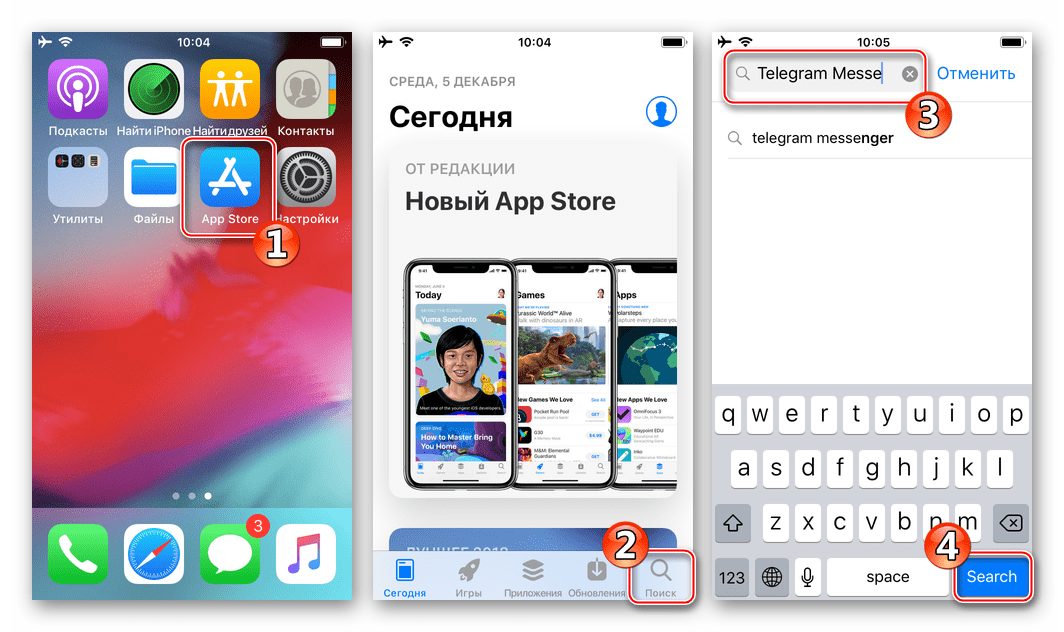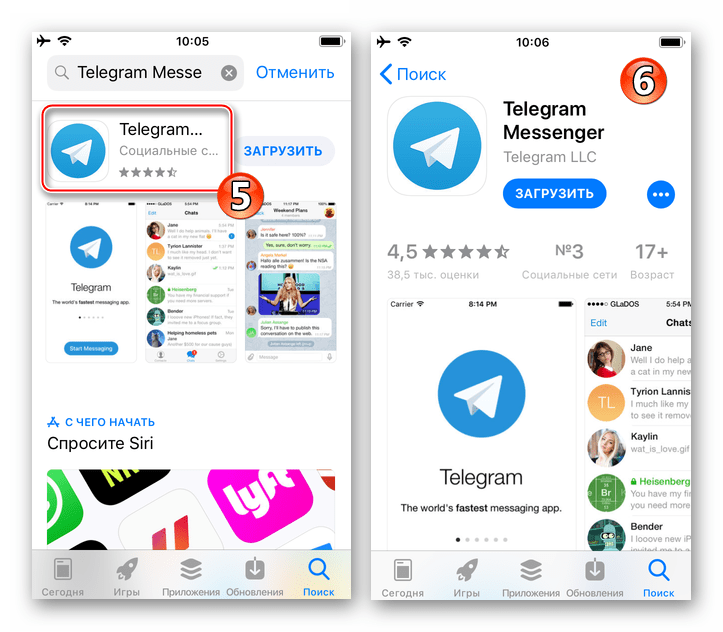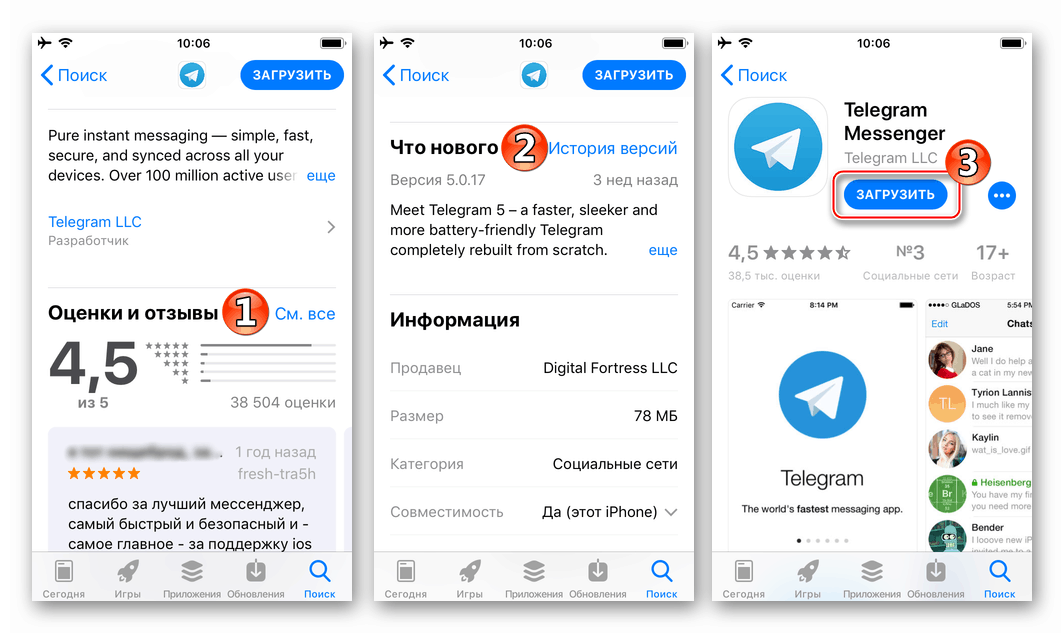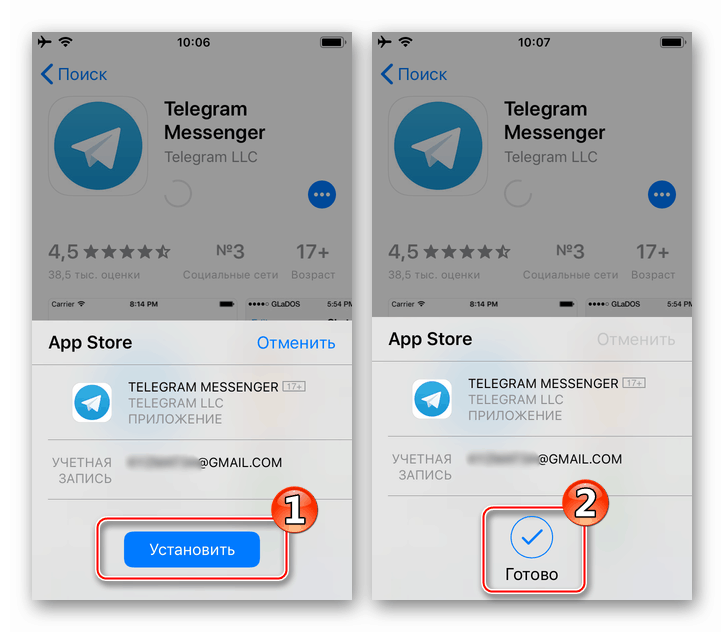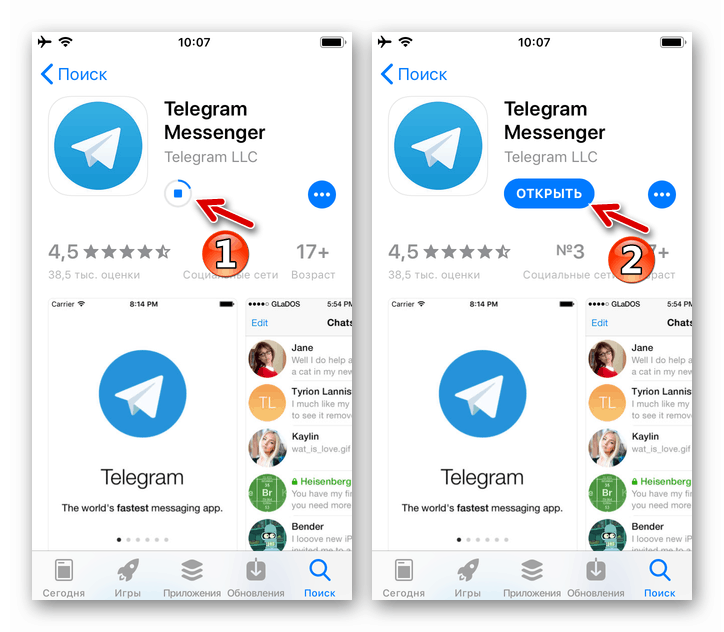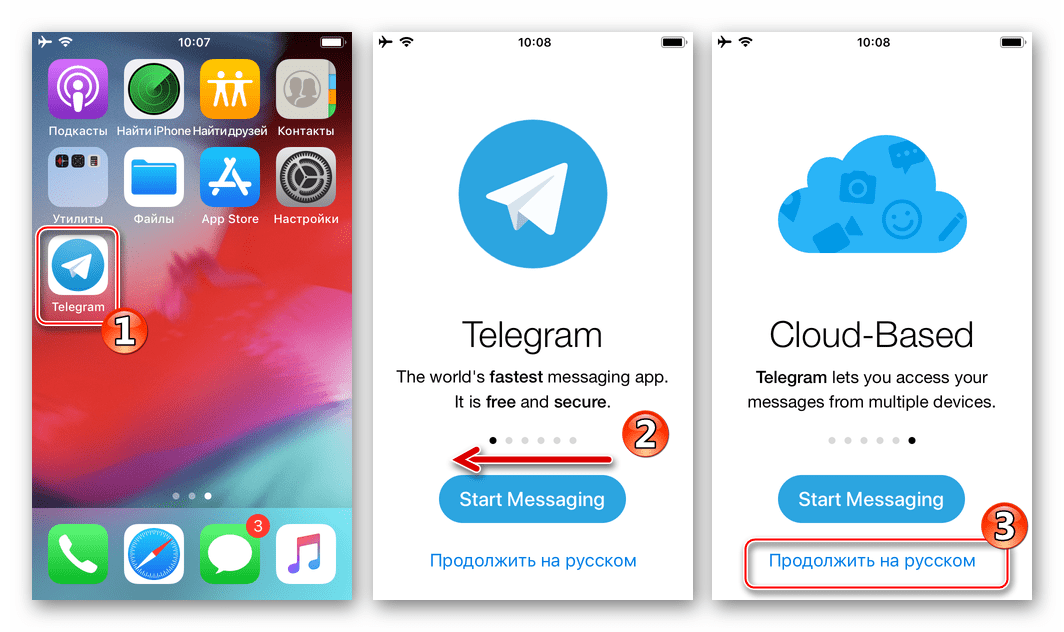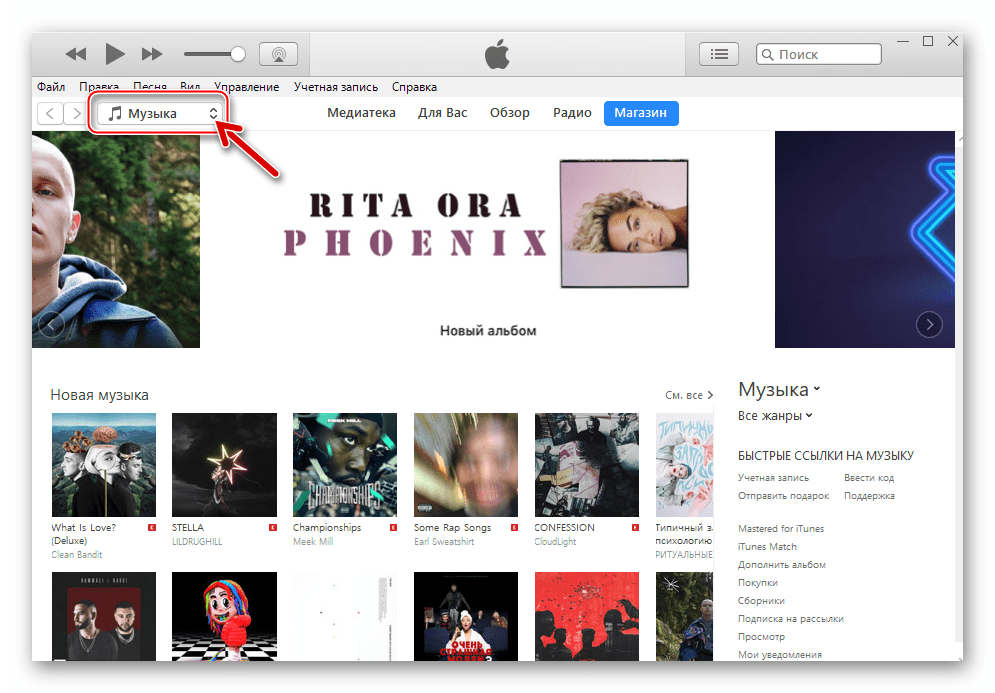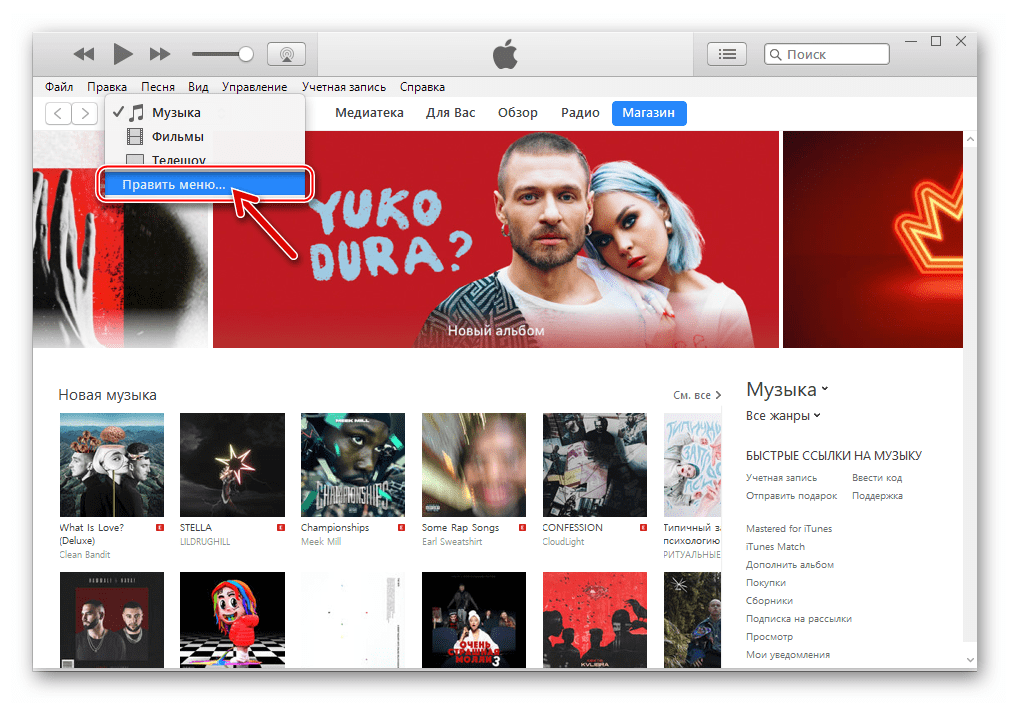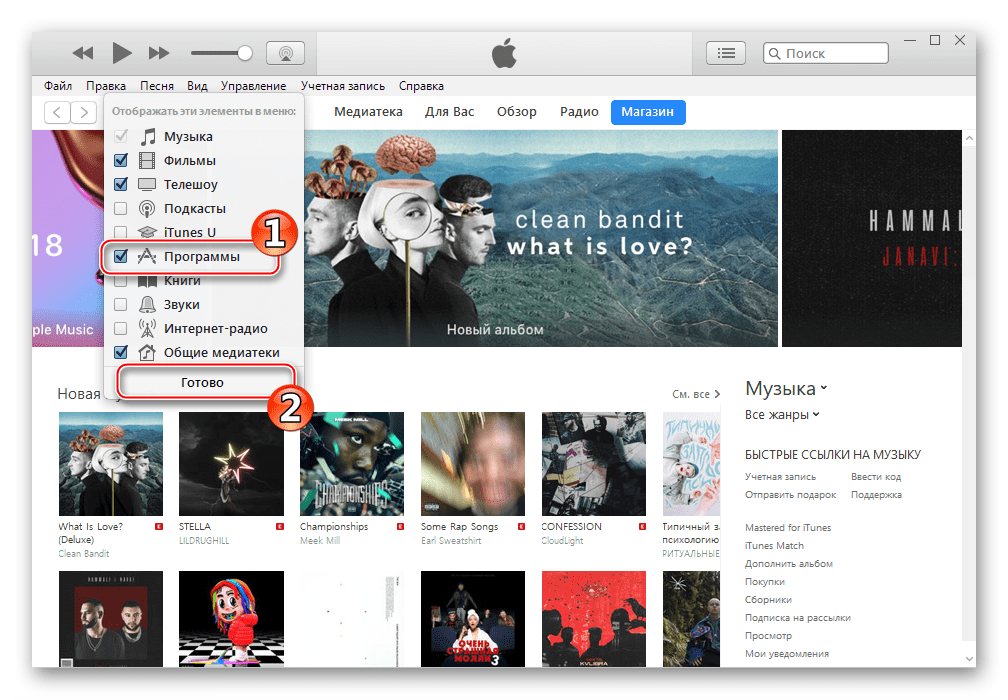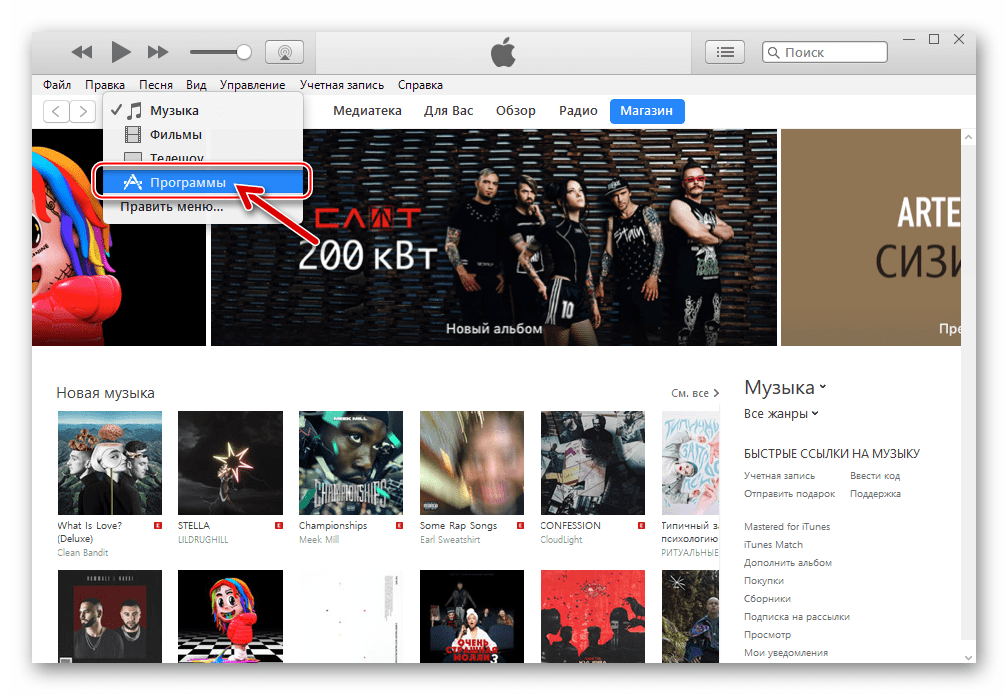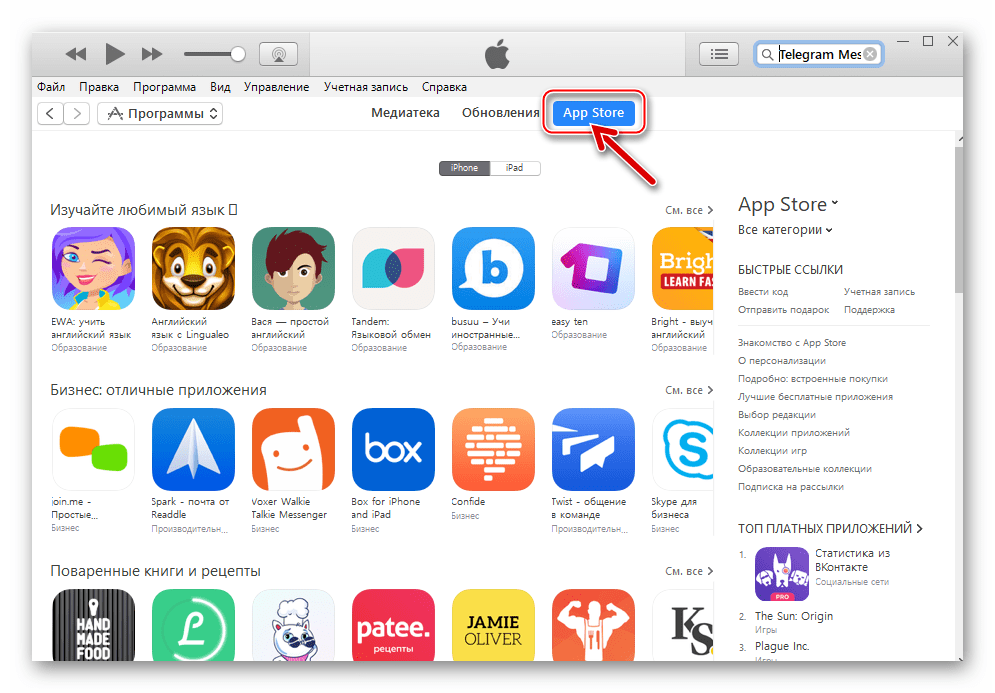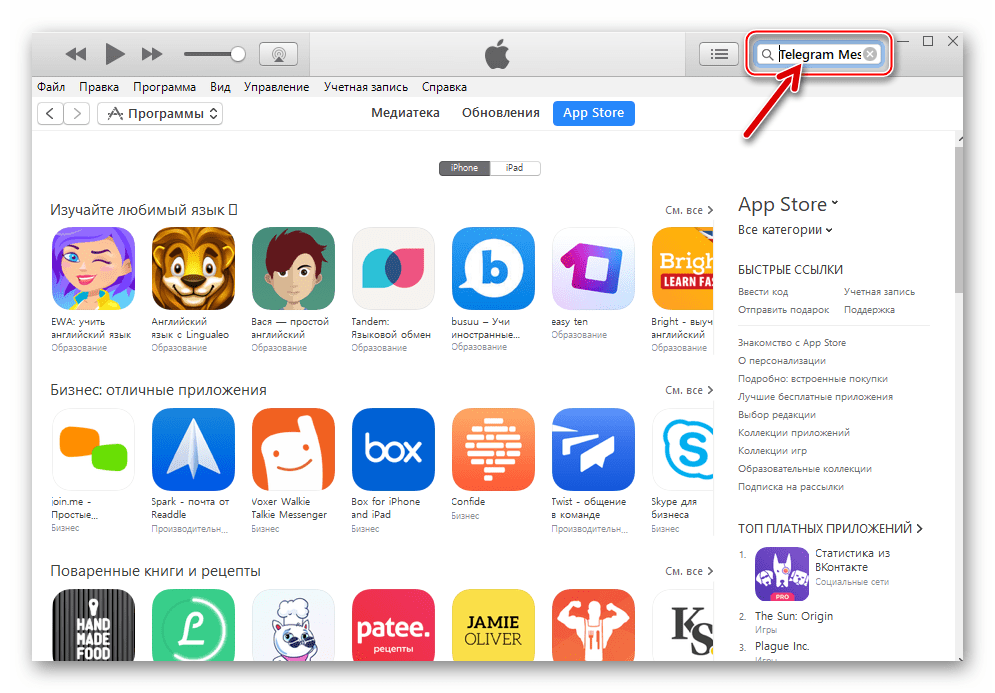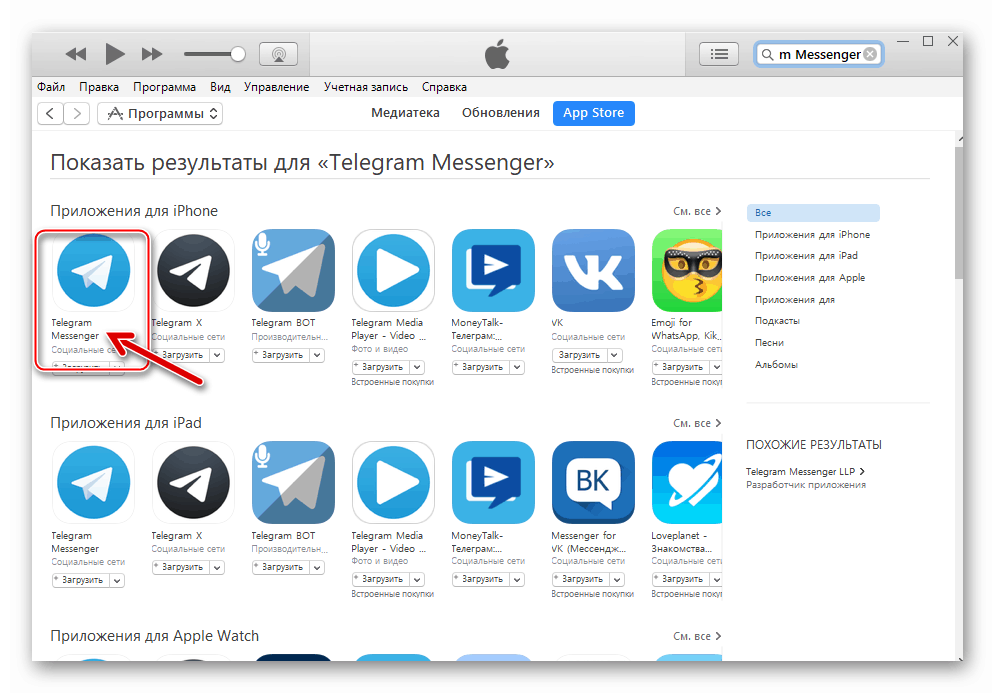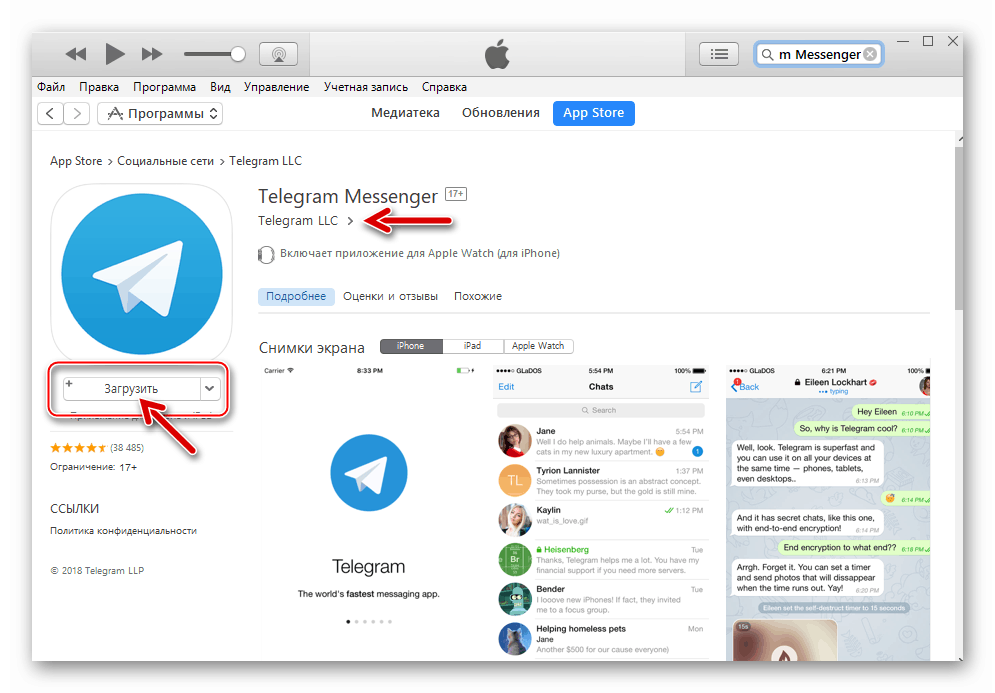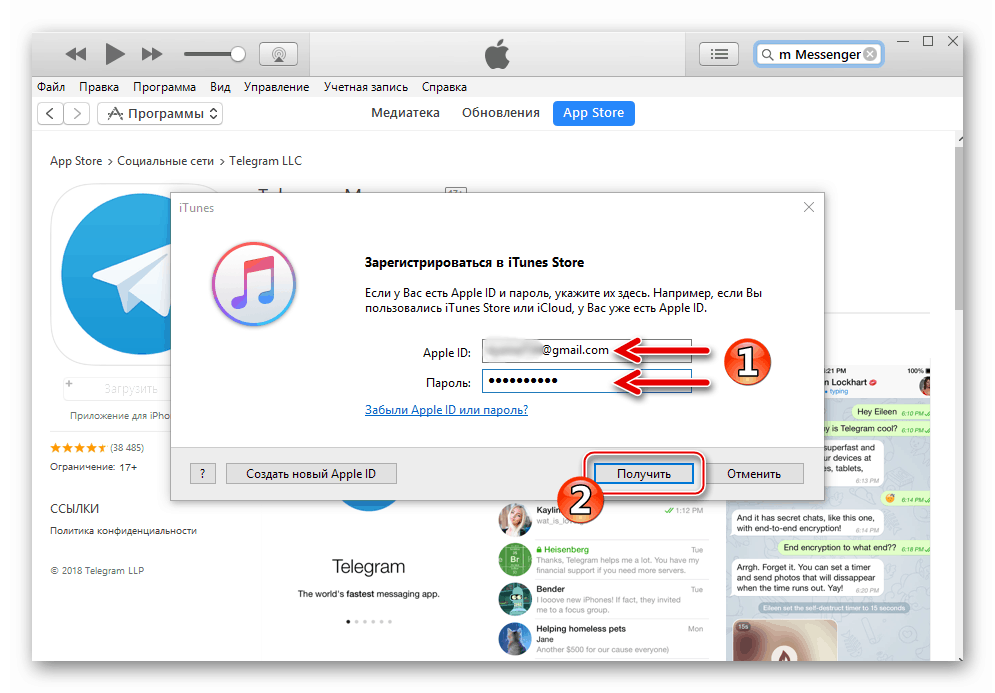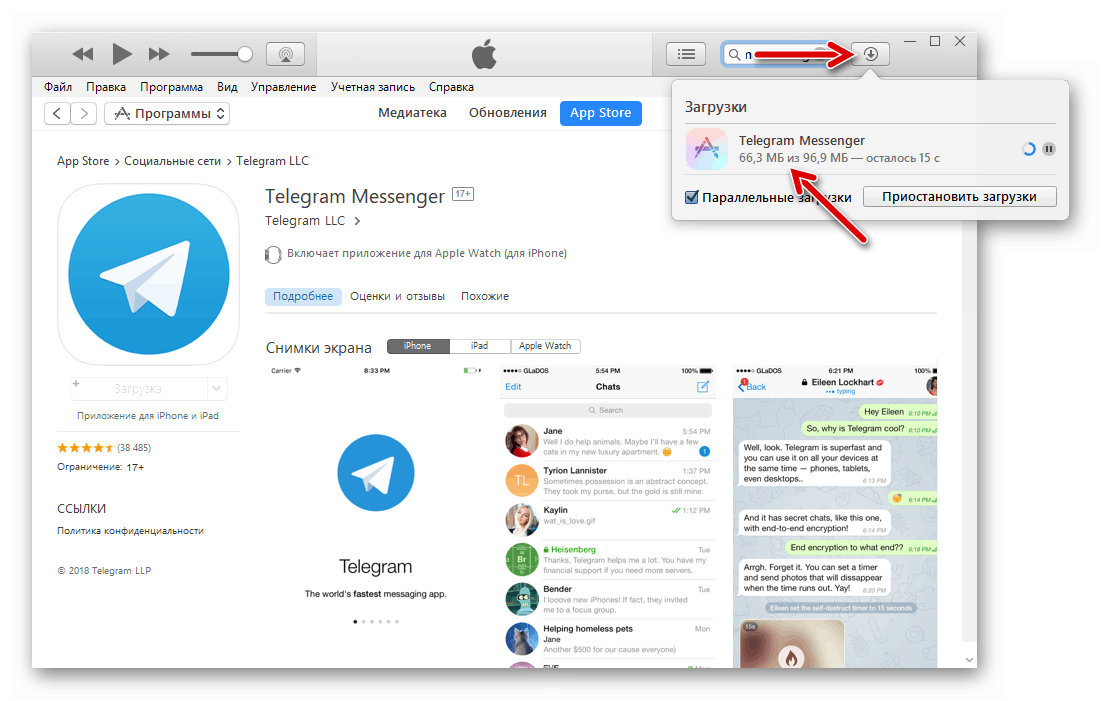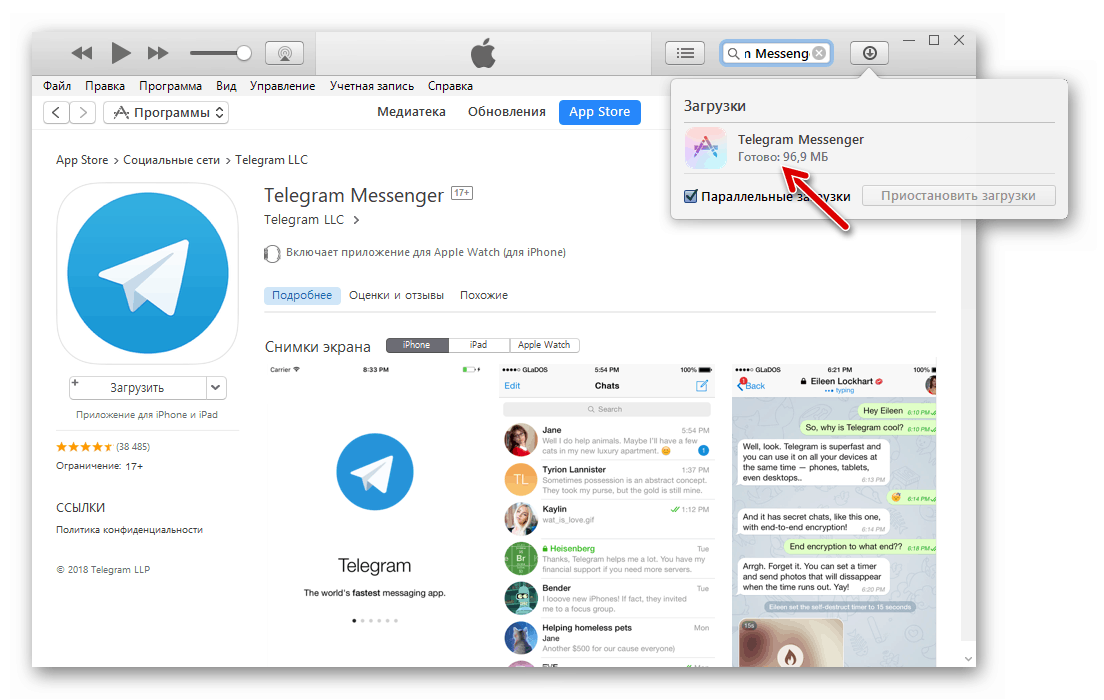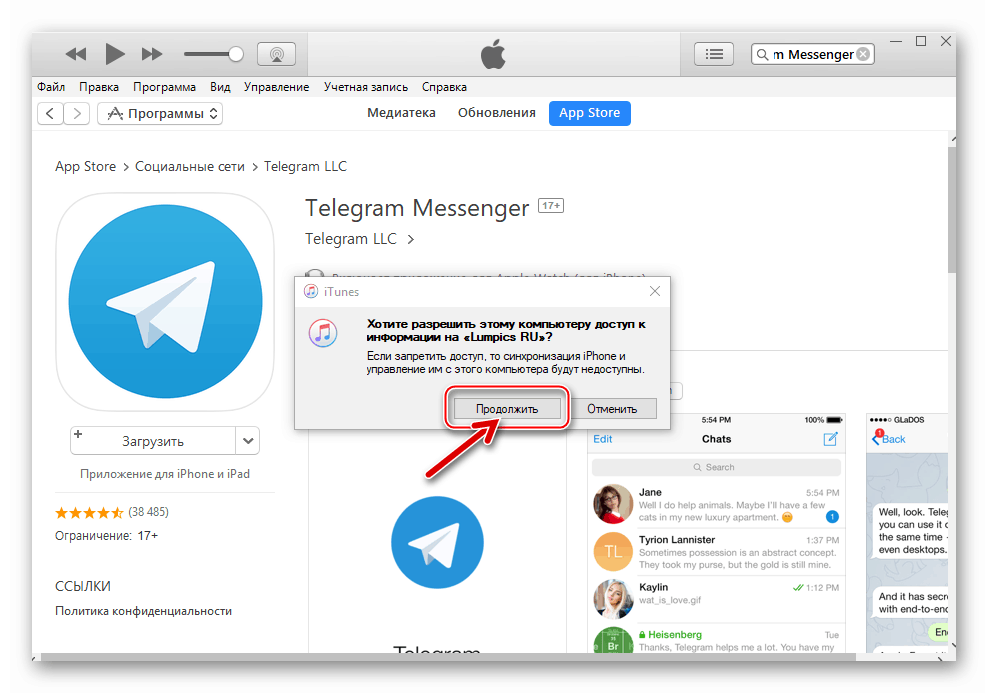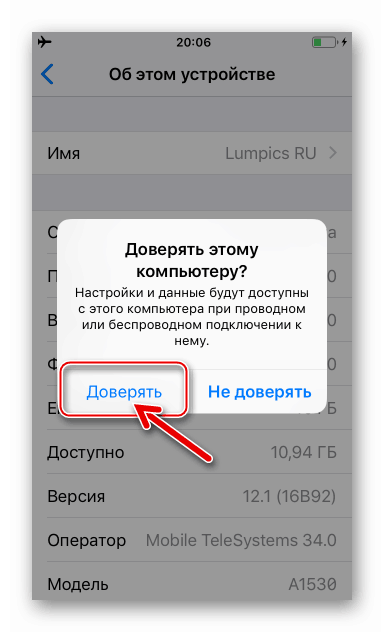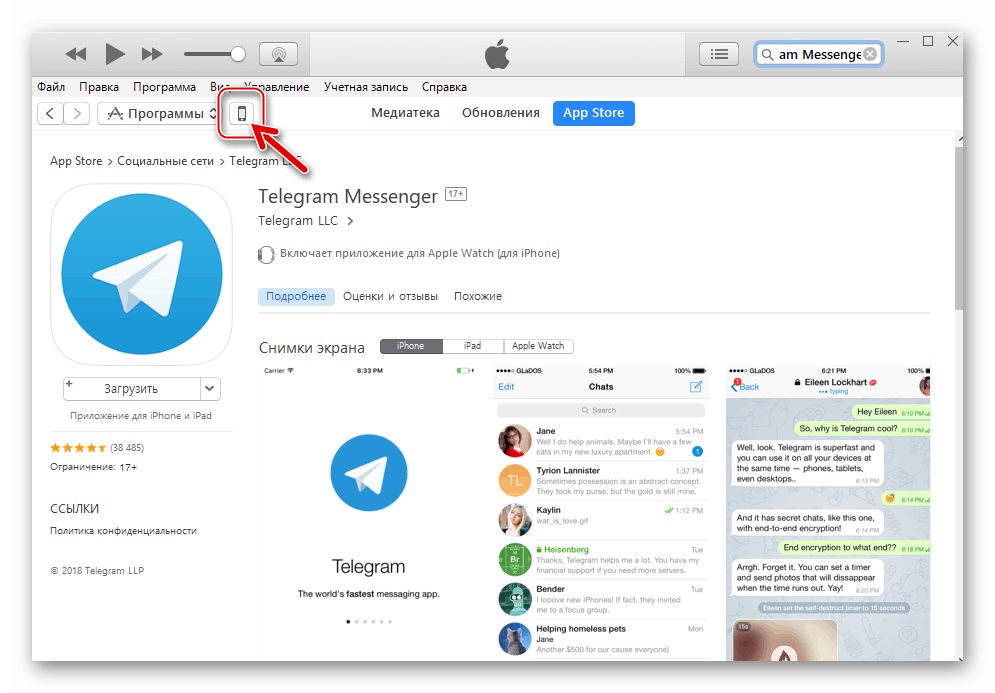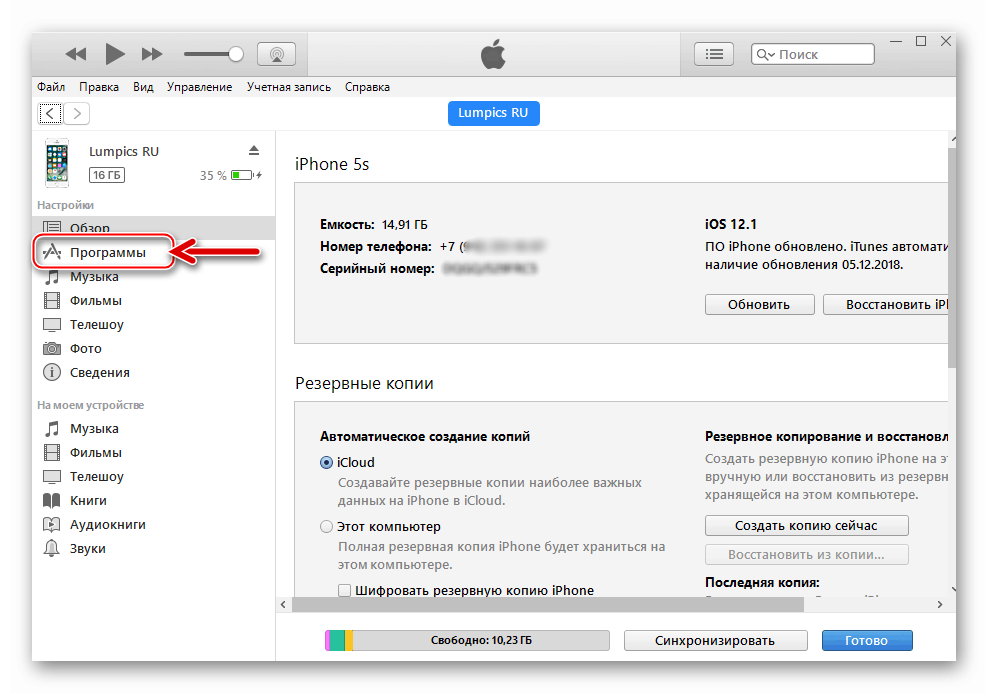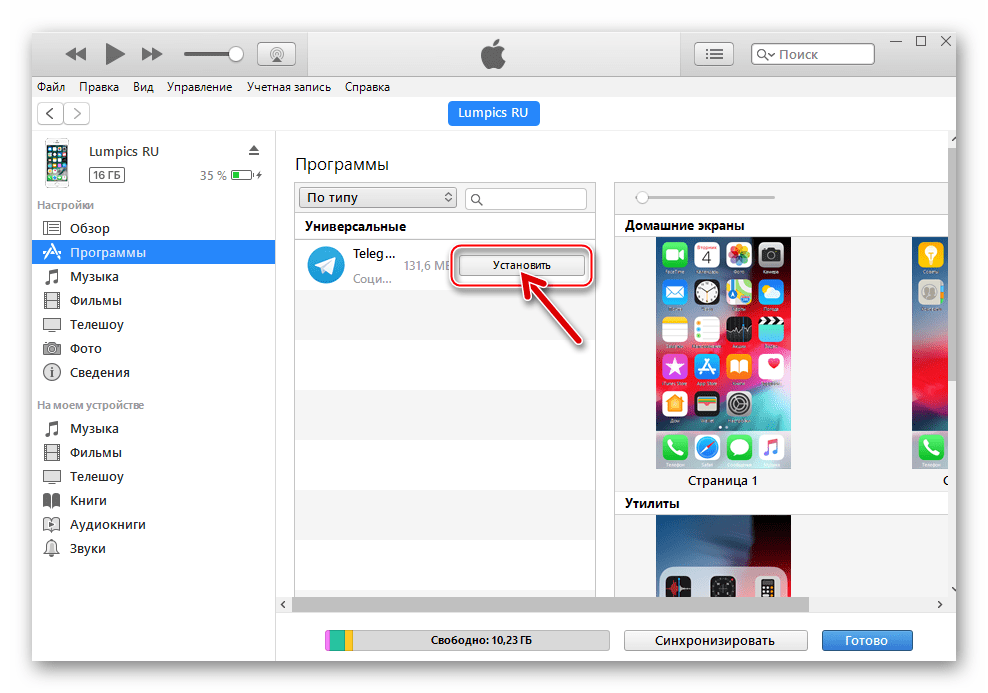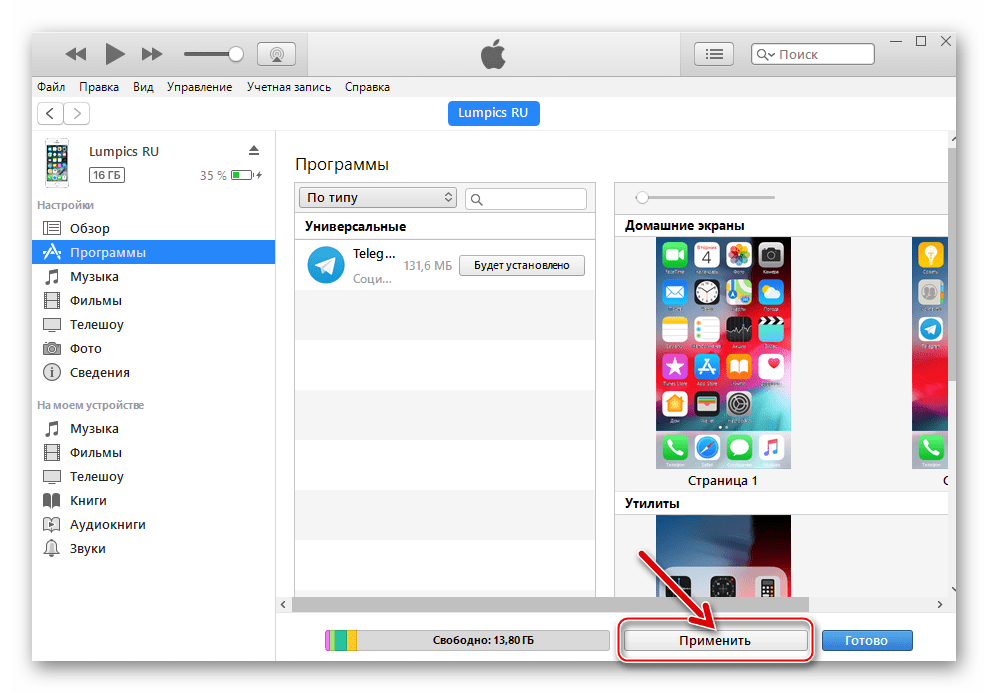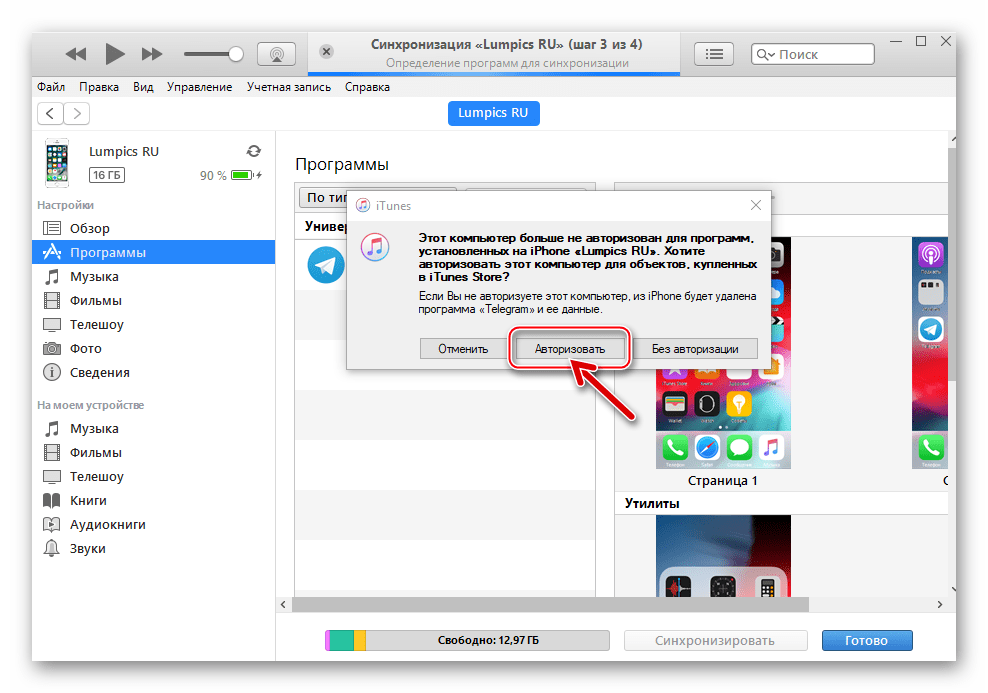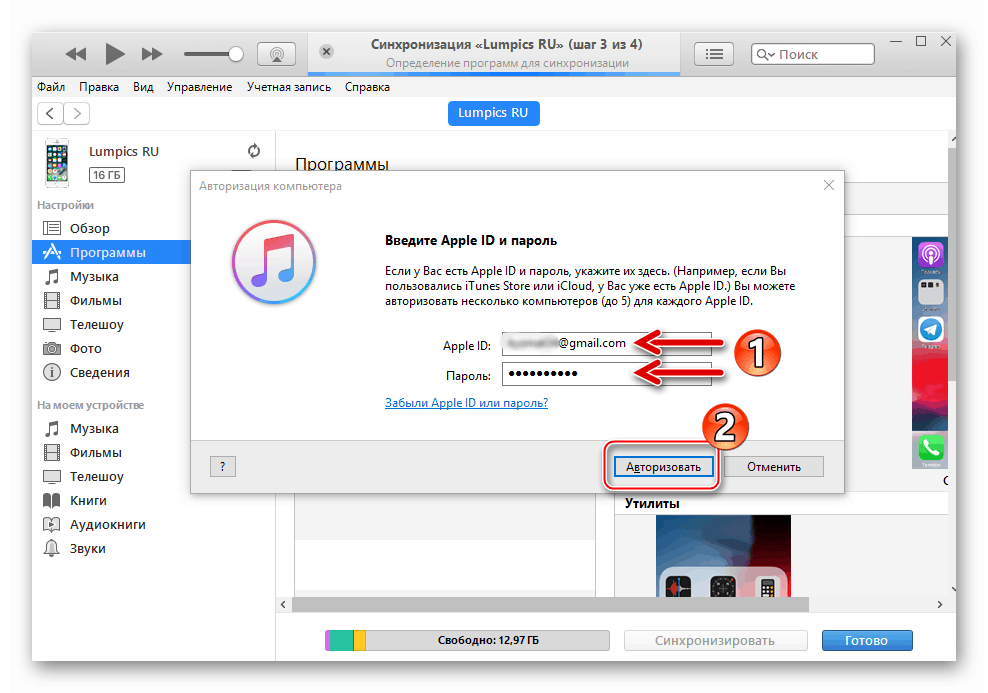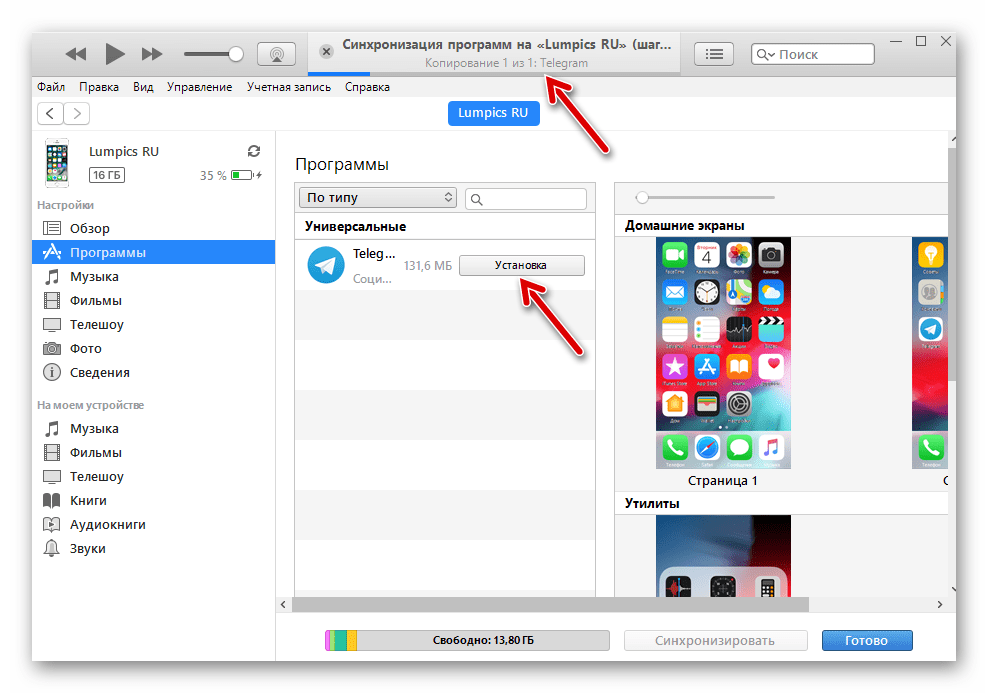Начини инсталирања Телеграм Мессенгер-а на иПхоне
Телеграм инстант мессенгер који се брзо проширио широм света и наставља да се развија, сваком кориснику нуди много занимљивих, корисних, па чак и донекле јединствених карактеристика. Први корак у добијању приступа свим функцијама система за размјену информација је инсталирање клијентске апликације за поруке у ваш уређај. У представљеном материјалу, разматрају се методе инсталације Телеграма у најпознатијим и најпопуларнијим паметним телефонима нашег времена - Аппле иПхоне-у.
Како инсталирати Телеграм на иПхоне
Корисници паметних телефона које производи позната компанија Аппле могу се врло брзо придружити публици гласника и добити приступ свим својим функцијама инсталирањем иОС апликације Телеграм за иПхоне . Инсталирање клијента услуге можда није једини начин.
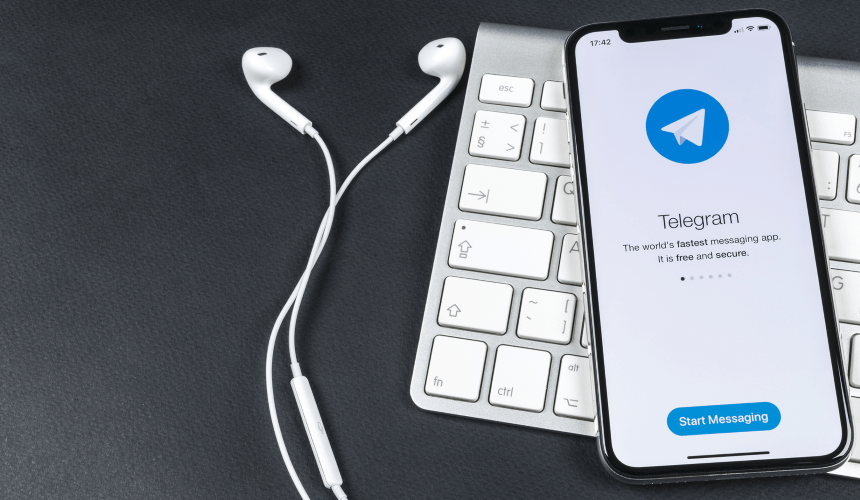
Метод 1: иПхоне
Најједноставнији начин за примање Телеграм инстант мессенгера на иПхоне уређају је да га преузмете и инсталирате из Апплеове продавнице апликација, која је претходно инсталирана на сваком произвођачу мобилних уређаја. Може се рећи да је инструкција у наставку најбржа и "исправна" метода инсталације, а њена употреба се препоручује прво.

- Следите линк из чланка из прегледа чланака иОС клијентске апликације на нашем веб сајту или отворите Апп Сторе и пронађите страницу Телеграм Мессенгер ,
![Телеграм за инсталацију иПхоне-а из Апп Сторе-а - тражите курир у каталогу трговине]()
уносом одговарајућег упита у поље за претрагу продавнице, а затим додиром „Претрага“ .
![Телеграм за иПхоне Мессенгер страницу на Апп Сторе-у]()
- Након читања, опционо, са информацијама о инсталираном алату, додирните "ДОВНЛОАД" под његовим именом.
![Телеграм за иПхоне информације о апликацији клијента у Апп Сторе-у, почетак преузимања гласника]()
У поп-уп подручју на дну екрана упита, додирните Инсталирај .
![Телеграм за иПхоне потврду почетка инсталације гласника из Аппле Апп Сторе-а]()
- Сачекајте да се пакет који садржи компоненте Телеграм апликације клијента за ИОЦ учита у меморију иПхоне уређаја, а затим аутоматски инсталира.
![Телеграм за иПхоне процес преузимања и инсталација мессенгер-а из Аппле Апп Сторе-а]()
- Покрените мессенгер тако што ћете додирнути "ОПЕН" на страници алата у Апп Сторе-у или помоћу иконе Телеграм који се појављује на иПхоне десктоп-у међу осталим апликацијама. Упознајте се са главним предностима курира, обришите информационе екране лево, а затим кликните на "Настави на руском".
![Телеграм за иПхоне лансирање гласника након инсталације из Аппле Апп Сторе-а]()
- Остаје да се пријавите на сервис или региструјете нови налог и све функције курира ће бити доступне.
![Телеграм за ауторизацију иПхоне-а или регистрацију у Мессенгер-у]()
Метод 2: ПЦ или лаптоп
Да бисте инсталирали Телеграм Мессенгер клијент, као и било коју другу иОС апликацију на иПхоне уређају, можете да користите апликације које раде на Виндовс-у. Први алат ове врсте који користе корисници Аппле уређаја је Апплеов власнички софтверски пакет - иТунес . Поред званичног софтвера произвођача, размотрићемо и један од најефикаснијих софтверских алата у вези са питањем о којем се расправља, које су креирали други произвођачи.

иТунес
За успешну имплементацију инструкција испод, нове скупштине ИТУнтс-а неће радити (немају приступ Аппле Апп Сторе-у). Стога, ако је апликација са верзијом вишом од 12.6.3.6 инсталирана на вашем ПЦ / лаптопу, мораћете да је деинсталирате и затим инсталирате "старију" верзију. Дистрибуција жељеног склопа, погодна за манипулације које укључују инсталацију иОС апликација на иПхоне, је доступна за преузимање на следећем линку.
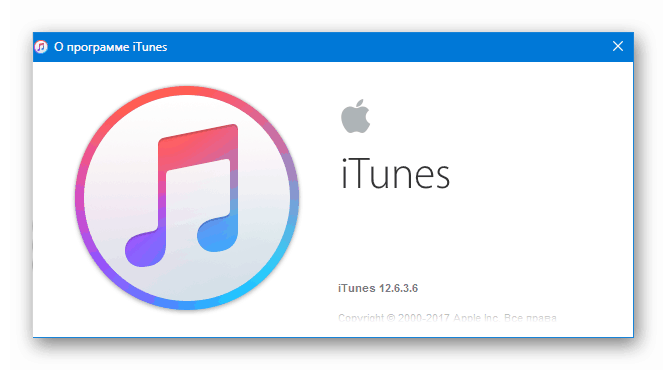
Преузмите иТунес 12.6.3.6 за Виндовс са приступом Аппле Апп Сторе-у
Процес деинсталирања и инсталирања иТунес-а је већ описан у материјалима на нашој веб страници, користећи препоруке које су предложене у њима.
Више детаља:
Како да потпуно уклоните иТунес са вашег рачунара
Како инсталирати иТунес на ваш рачунар
- Отвори иТиунс 12.6.3.6.
- Да бисте приступили могућности преузимања апликације Телеграм, потребна вам је ставка „Програми“ у менију иТунес секције. У почетку (након првог покретања софтвера), ова опција није приказана међу доступним, морате је активирати:
- Кликните левим тастером миша да бисте проширили секције менија апликације аиТиунс.
- На листи која се појави кликните "Едит Мену" .
- Означите поље „Програм“ и потврдите акцију кликом на „Финисх“ .
- Идите на одељак „Програми“ који је сада доступан.
- Кликните на картицу “Апп Сторе” .
![Телеграм за иПхоне иТунес - мени секција програма]()
![Телеграм за инсталацију иПхоне уређаја преко иТунес-а - Уредите мени програма]()
![Телеграм за иПхоне иТунес омогућава приказивање ставке Програмс у менију секције]()
![Телеграм за иПхоне иТунес прелази у одељак апликације]()
![Телеграм за иПхоне иТунес прелази у Апп Сторе из секције Програми у апликацији]()
- Сада морате да пронађете гласника у директоријуму апликација Апп Сторе:
- У пољу за претрагу напишите упит "Телеграм Мессенгер" и притисните "Ентер" на тастатури.
- Међу резултатима претраге у секцији „Програми за иПхоне“, пронађите икону „Мессенгер“ и кликните на линк „Телеграм Мессенгер Социал Нетворкс“ .
![Телеграм за иПхоне иТунес претражује гласник на Аппле Апп Сторе-у]()
![Телеграм за иПхоне иТунес одлази на Мессенгер страницу у Аппле Апп Сторе]()
- Преузмите "дистрибуцију" гласника на рачунар:
- Побрините се да програмер апликације приказане на страници која се отвори буде „Телеграм ЛЦЦ“ , кликните на дугме „Преузми“ под логом гласника.
- У прозору са захтевом да се пријавите на иТунес Сторе попуните поља за пријављивање Аппле ИД-а и лозинке, а затим кликните на "Гет" .
- Причекајте да се доврши преузимање пакета који садржи компоненте клијента апликације Телеграма.
![Телеграм за иПхоне иТунес - процес преузимања мессенгер-а из Аппле Апп Сторе-а]()
са Аппле сервера на ПЦ диск.
![Телеграм за иПхоне иТунес 12.6.3.6 преузимање курира на ПЦ диск је завршено]()
![Телеграм за иПхоне иТунес покреће преузимање гласника на рачунар]()
![Телеграм за иПхоне иТунес ауторизацију користећи Аппле ИД пре преузимања Мессенгер-а]()
- Идите на тренутну инсталацију клијентске апликације на иПхоне уређају:
- Повежите уређај са УСБ портом рачунара и одговорите са да ( „Настави“ ) на захтев за приступ подацима примљеним од иТунес-а.
- Куцните на "Труст" у прозору упита који се појављује на екрану паметног телефона.
- Пређите на одељак за управљање уређајем путем апликације иТунес кликом на дугме са сликом паметног телефона у прозору апликације.
- Идите на "Програми" из менија на левој страни.
- Ако је све горе наведено извршено, а затим преузето из Апп Сторе-а као резултат завршетка корака 4 ове инструкције, Телеграм за иПхоне је на листи иОС апликација доступних за интеграцију у смартпхоне. Кликните на дугме "Инсталирај" поред имена курира.
- Као резултат претходне инструкције, име дугмета „Инсталирај“ ће се променити у „Биће инсталирано“. Затим кликните на “ Аппли ” на дну прозора иТиунс.
- Након неког времена, од вас ће се тражити да ауторизујете ваш ПЦ да ради са повезаном инстанцом иПхонеа - кликните на “Аутхоризе” .
![Телеграм за иПхоне: ауторизација компјутера у иТунес-у прије синкронизације и инсталације гласника]()
Затим потврдите акцију уносом вашег Аппле ИД-а и лозинке у следећем прозору који се појави и поново кликните на “Аутхоризе” .
![Телеграм за иПхоне иТунес потврда ауторизације рачунара пре инсталирања курира]()
![Телеграм за иПхоне иТунес - повезивање паметног телефона са рачунаром, потврђивање захтева за приступ подацима]()
![Телеграм за иПхоне потврду захтева када повежете паметни телефон са иТунес-ом да бисте инсталирали Мессенгер]()
![Телеграм за иПхоне иТунес преноси се у секцију за управљање уређајем]()
![Телеграм за иПхоне иТунес прелази на програме из одељка за управљање уређајем]()
![Дугме за инсталацију телеграма за иПхоне у апликацији иТунес]()
![Телеграм за иПхоне Користите дугме у иТунес-у да бисте започели синхронизацију и инсталирање Мессенгер-а]()
- Сачекајте крај синхронизације података, током којих ће се инсталирати гласник.
![Телеграм за иПхоне иТунес процес синхронизације и истовремено инсталирање инстант мессенгера на паметном телефону]()
Ако у процесу размене података између паметног телефона и рачунара гледате на радну површину иОС уређаја, можете посматрати како се мессенгер апликација поступно учитава и затим инсталира. Чим икона Телеграма преузме "нормални" приказ, покретање клијента ће бити могуће.
- Завршетак инсталације Телеграма на иПхоне уређају у иПхоне уређају потврђује да се поред имена апликације појављује дугме Делете . Кликните на "Финисх" на дну прозора иТунес и искључите паметни телефон са рачунара.
- Покрените инсталирану апликацију Телеграм на иПхоне уређају и идите на ауторизацију у сервису, а затим даље коришћење функција Мессенгер.
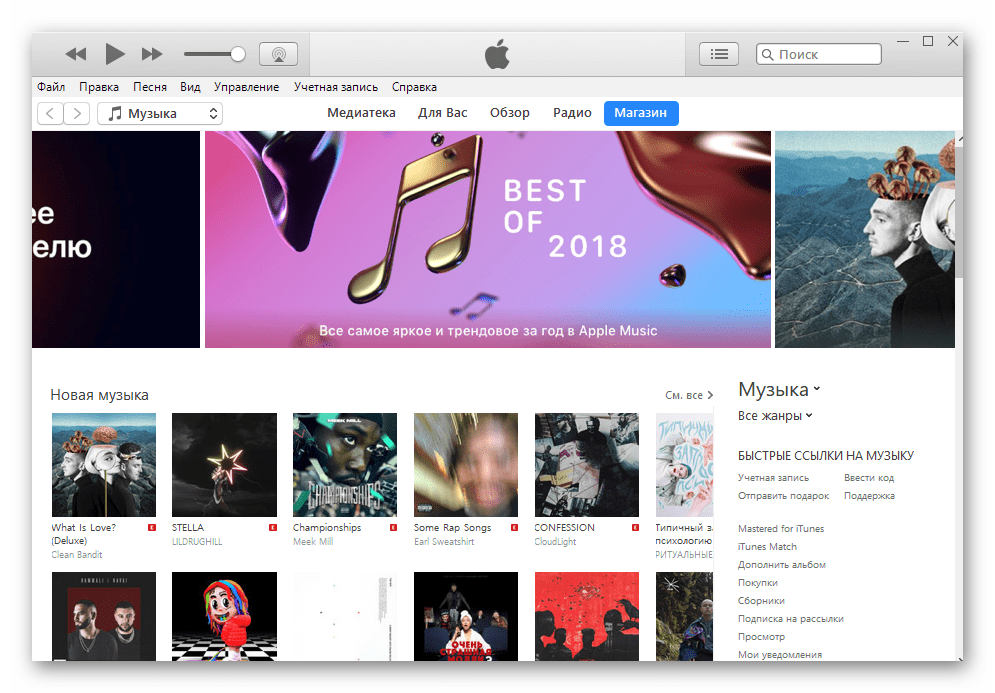
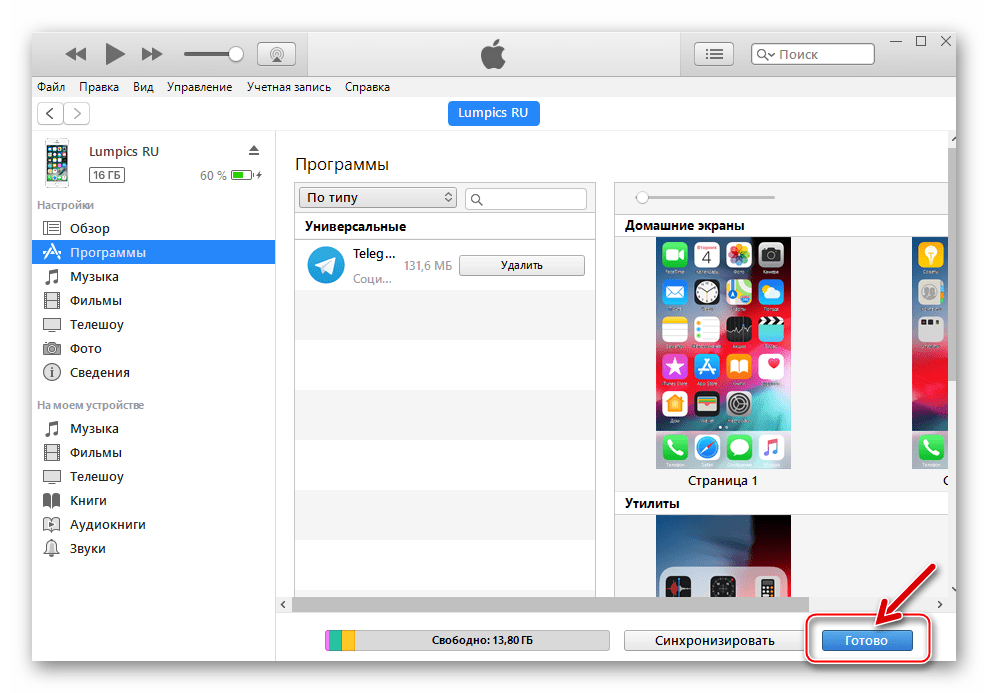
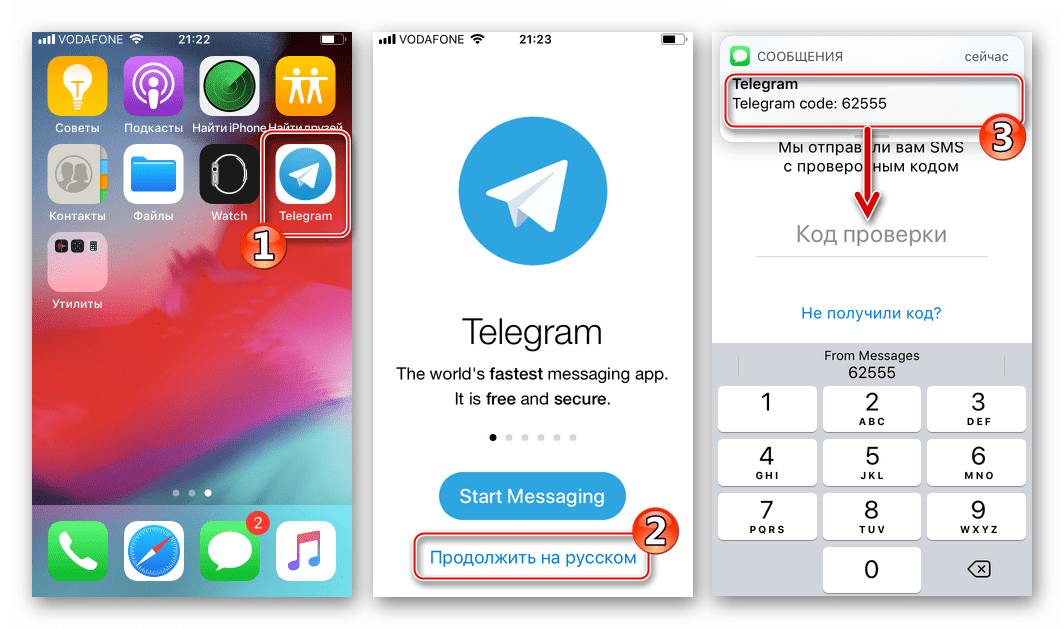
иТоолс
Инсталирање иОС апликација на иПхоне са рачунара могуће је не само преко иТунес-а - програмери трећих страна нуде низ алата који омогућавају да се проблем који се разматра буде подједнако ефикасан. Размислите о инсталирању Телеграма користећи један од најпопуларнијих незваничних алата за рад са Аппле уређајима - иТоолс.
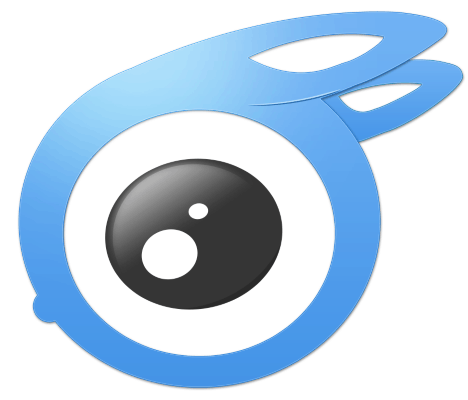
Поред инсталационог алата мессенгер-а, да бисте следили доле наведена упутства, потребан вам је ИПА фајл Телеграм - врста архиве са компонентама апликација дизајнираним за имплементацију у иОС окружењу. ИПА фајл се може преузети са разних интернетских ресурса користећи Иандек или Гооглеове линкове за преузимање да би га потражили, али овај приступ није сигуран - постоји ризик од добијања неважећих или чак компјутерски заражених архива.
Најбоље решење за копирање ИПА датотека са Апп Сторе-а на рачунар је коришћење иТунес-а:
- Пратите кораке - 1-4 горе наведених инструкција за инсталирање инстант мессенгера у иПхоне преко иТунес-а. Затим идите на "Медиа Либрари" тако што ћете кликнути на картицу истог имена у прозору апликације - преузети пакет ће бити приказан овде.
- Да бисте отворили фасциклу у којој се налази ИПА датотека, кликните десним тастером миша на икону апликације и изаберите опцију "Прикажи у Виндовс Екплореру" из менија који се отвара.
- Затим можете да копирате пакет за складиштење у било који директоријум на ПЦ диску. Такође можете само да запамтите путању до локације датотеке, а касније је изаберете када користите инсталациони програм.
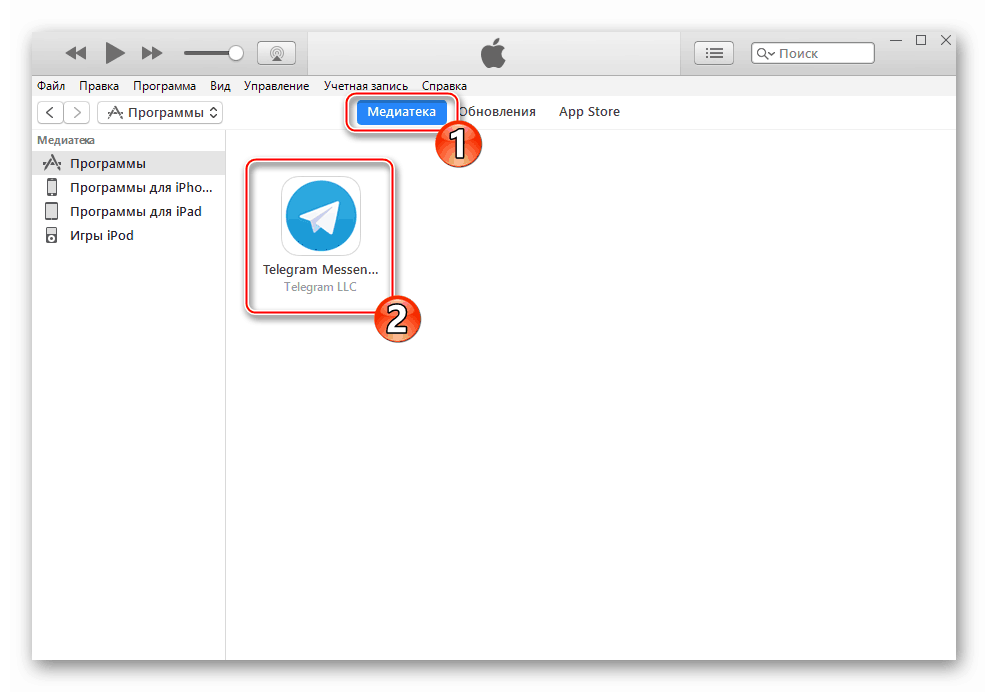
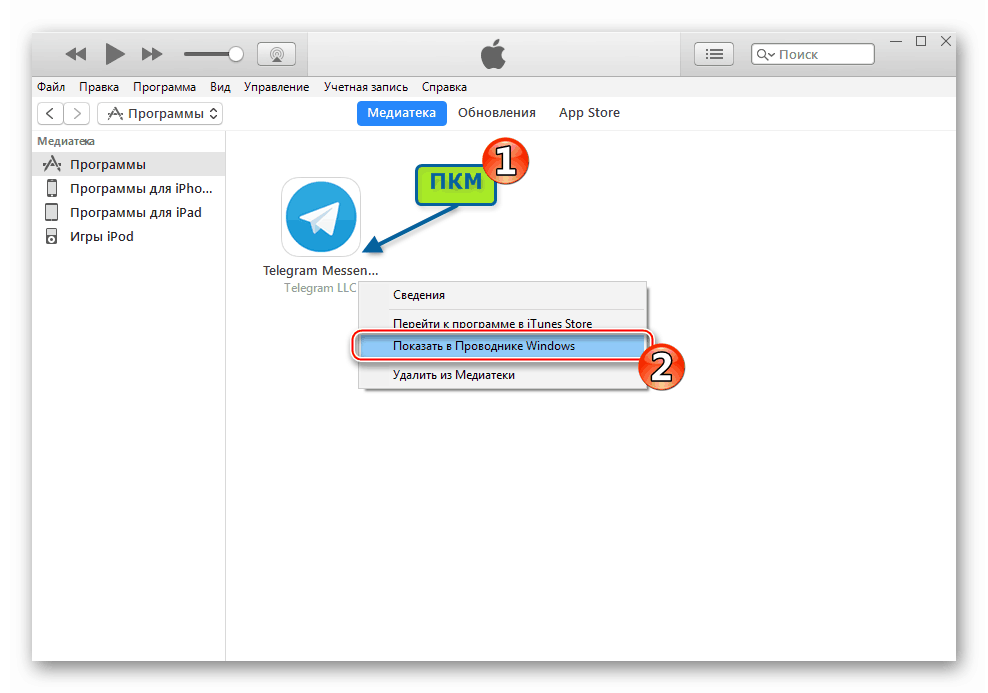
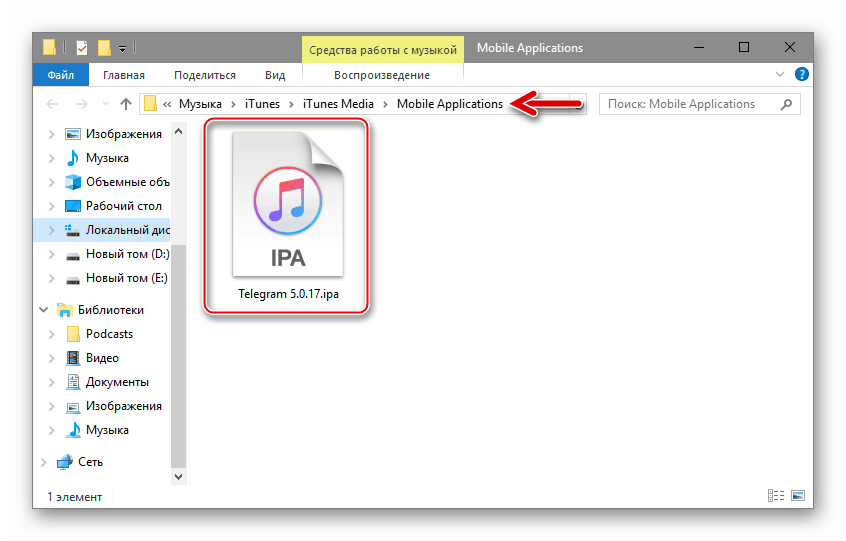
Након опремања рачунара инсталатором и примања ИПА фајла курира, инсталирање Телеграма на иПхоне са рачунара не би требало да изазове никакве потешкоће.
- Покрените иТоолс.
- Повежите свој иПхоне са рачунаром, који ће приказати информације о вашем мобилном уређају у програму. Кликните на “Апплицатионс” на левој страни аиТулс прозора.
- Кликните на "Инсталл" . У прозору за избор датотека који се отвори, идите на путању локације ИП адресе пакета Телеграм, изаберите је и кликните на "Отвори" .
- Онда ће се све догодити аутоматски - ИТулс ће распакирати изабрану архиву, проверити је и инсталирати у паметни телефон.
- Када се инсталација заврши, Телеграм ће заузети своје место у листи инсталираних апликација приказаних у прозору иТоолс, а дугме Делете ће се појавити поред имена курира.
- То је све - одвојите иПхоне од рачунара и покрените апликацију Телеграм. Након пријаве на сервис, све функције гласника ће постати доступне.
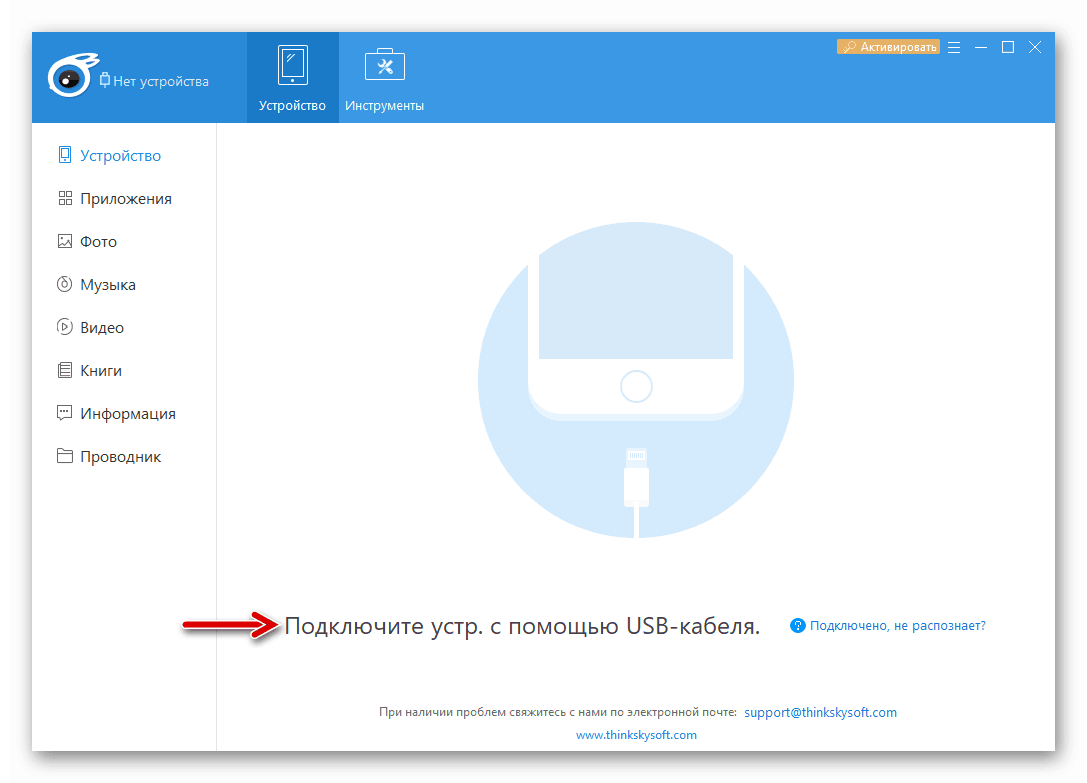
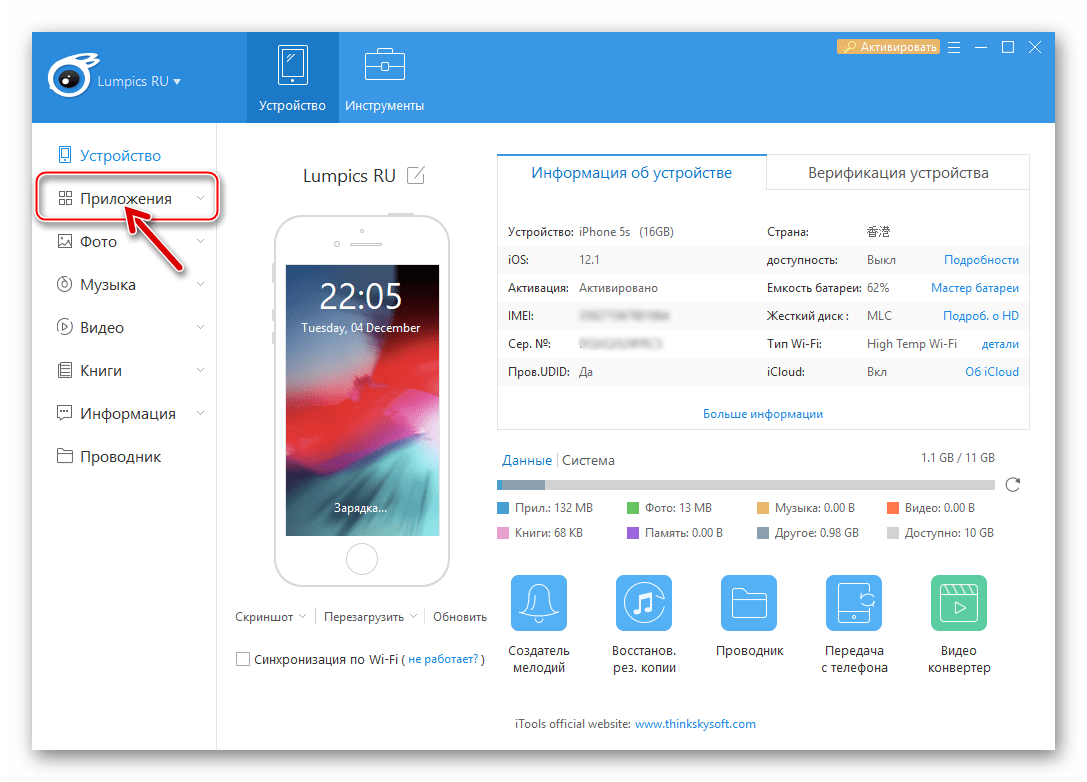
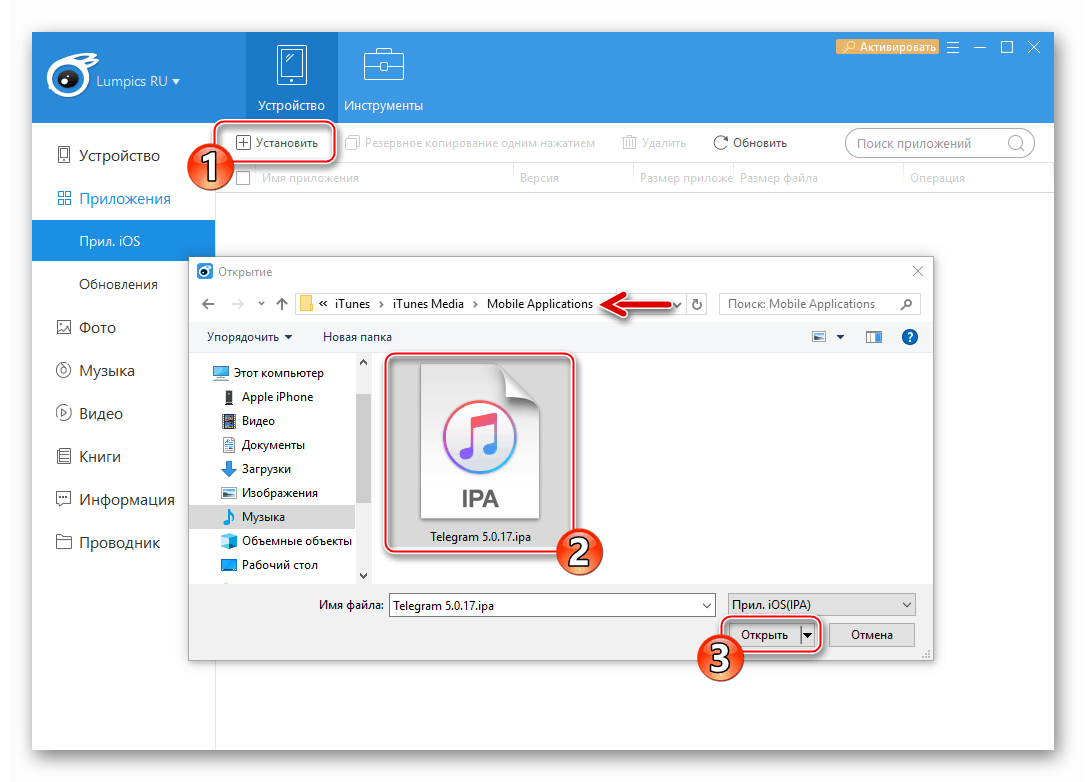
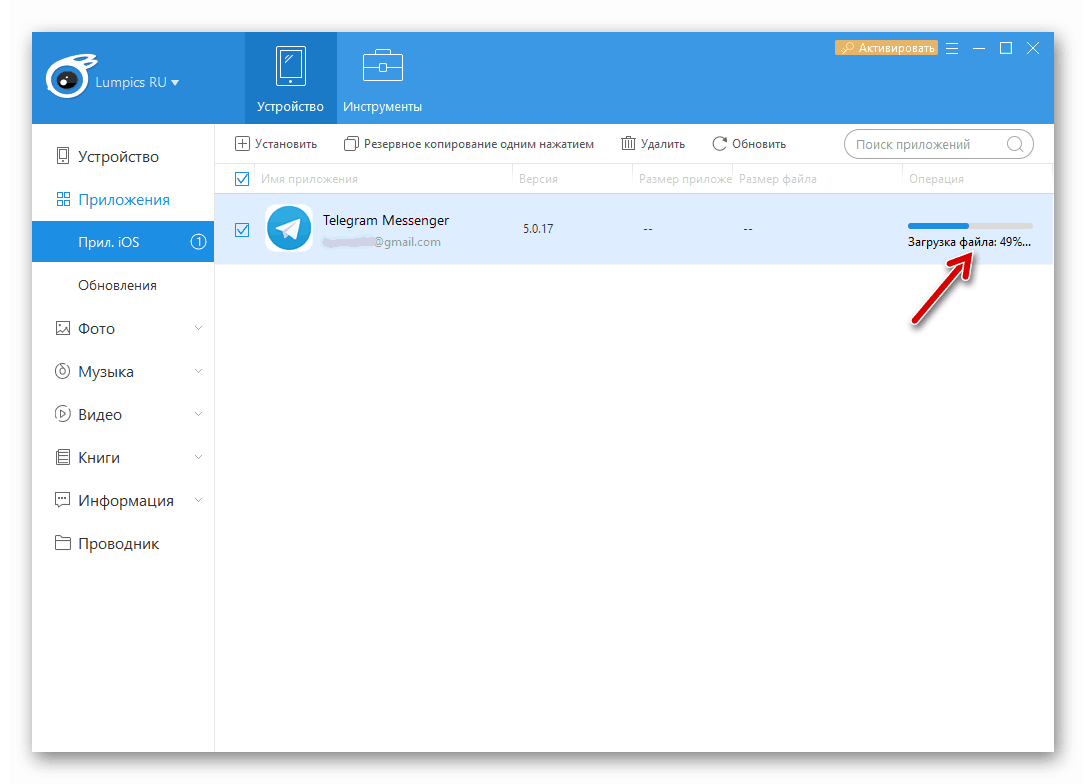
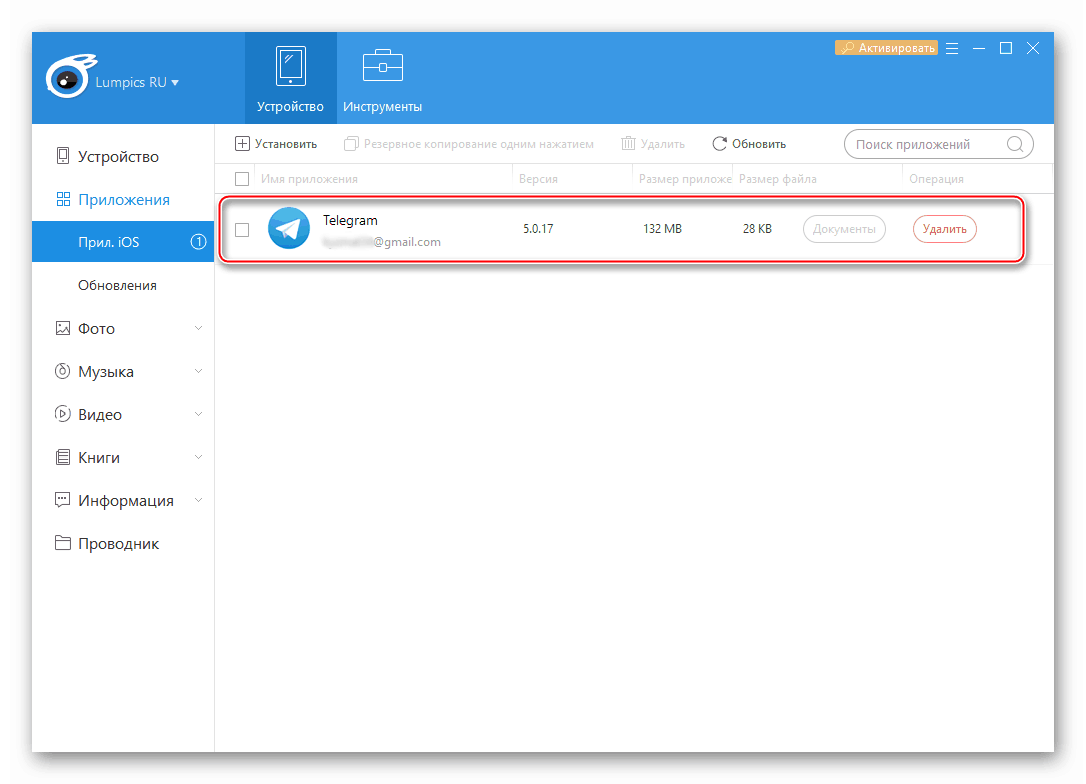
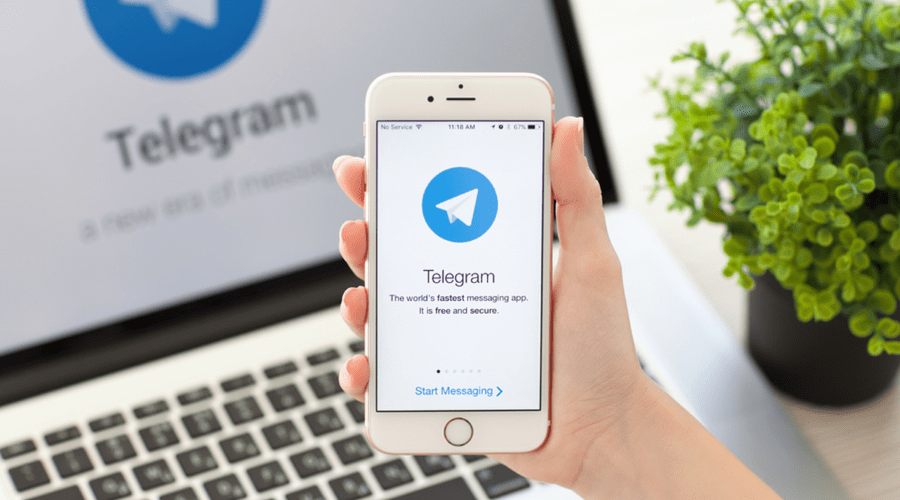
Као што видите, инсталирање Телеграм Мессенгер-а у паметне телефоне који раде под иОС-ом, је сасвим једноставан задатак. Сваки власник иПхоне-а може добити приступ могућностима које пружа један од најпопуларнијих и најпоузданијих система за размјену информација за неколико минута, без обзира да ли је искусан корисник Аппле мобилних уређаја или само проучава аспекте рада ове технологије.